Konica minolta BIZHUB C350 User Manual [hu]
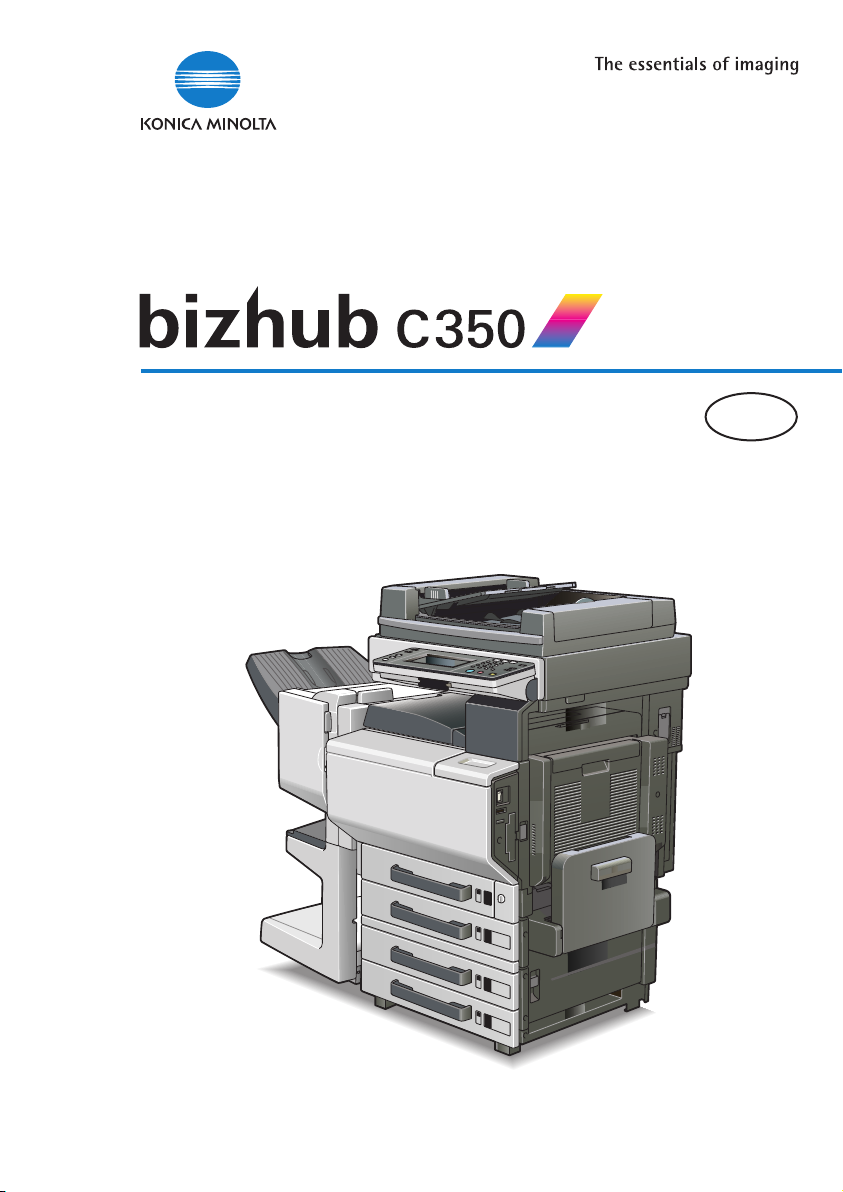
Felhasználói programcsomag
HUN
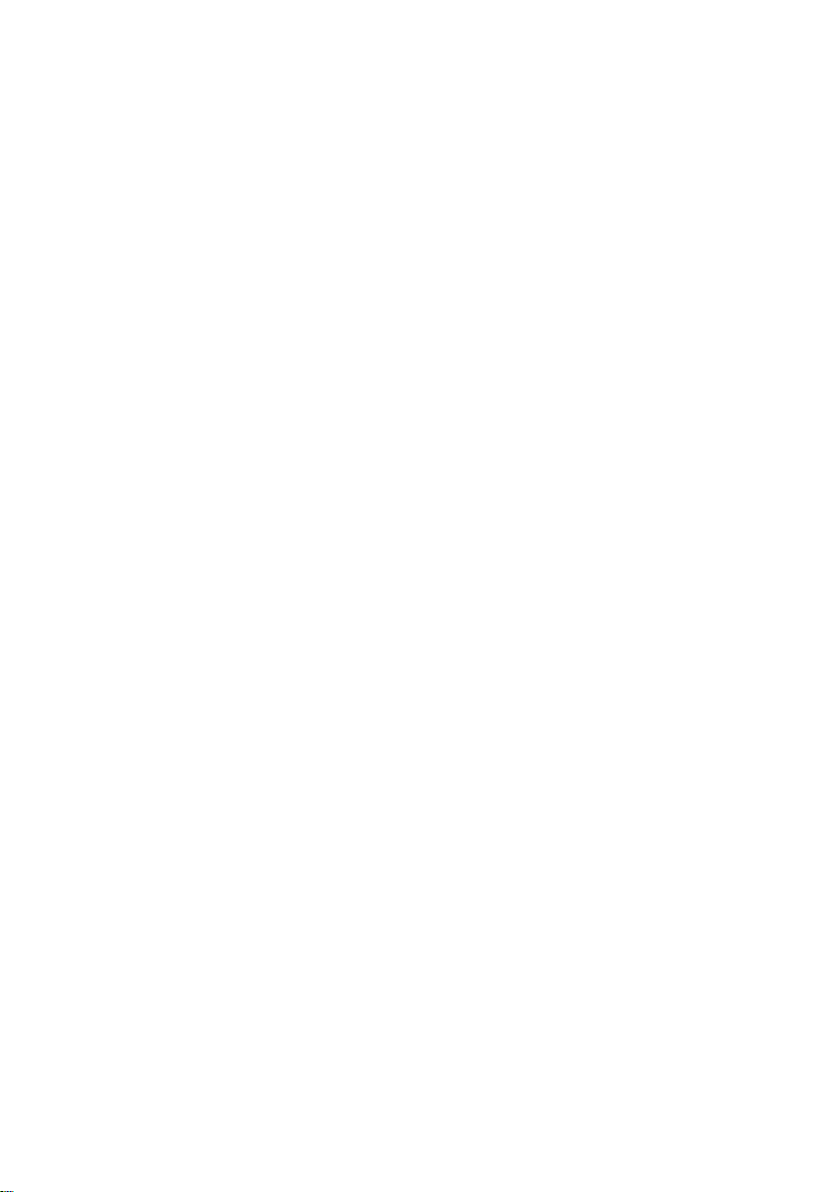
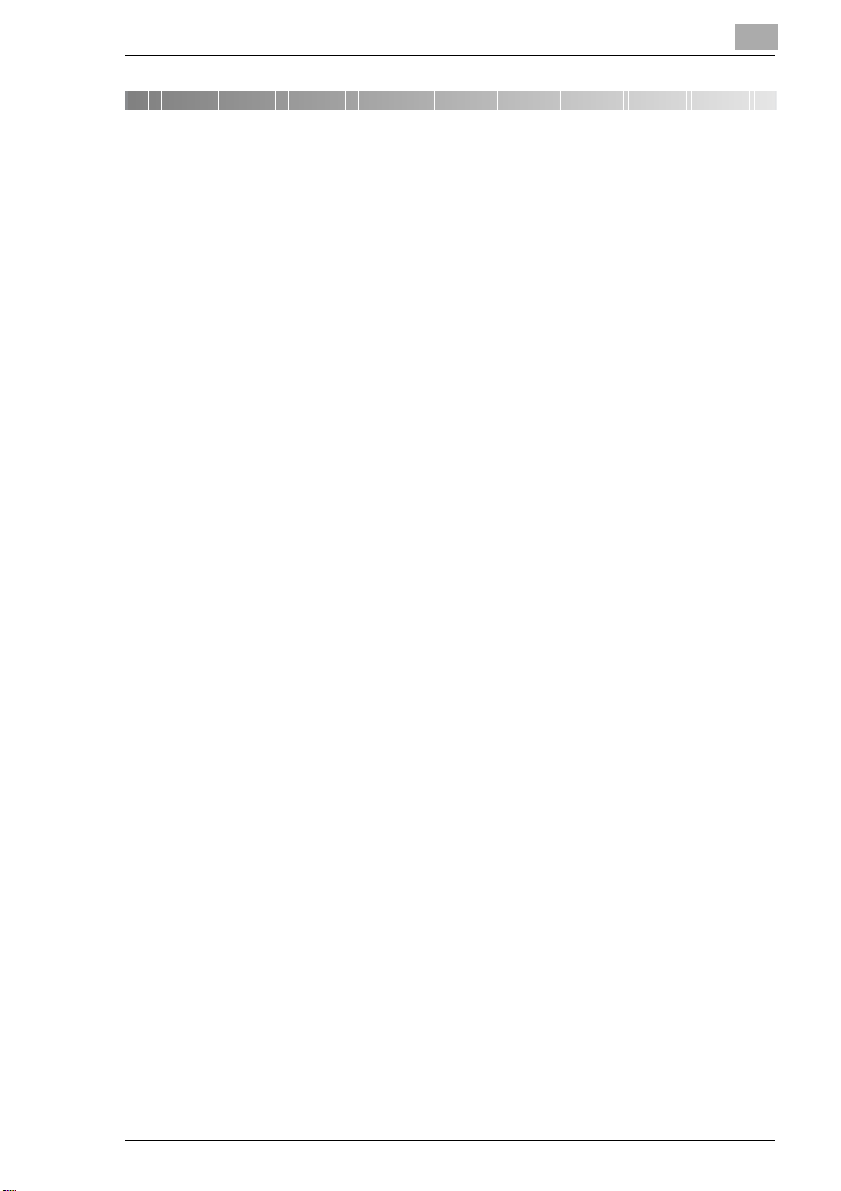
Tartalomjegyzék
1 Üdvözlet
1.1 Áttekintés...................................................................................... 1-1
1.2 Védjegyek és szerzői jogok ........................................................ 1-2
2 A nyomtatásvezérlő használata előtt
2.1 Működési környezet .................................................................... 2-1
2.2 Tartozékok.................................................................................... 2-1
3 Csatlakozás a számítógéphez
3.1 Hálózati csatlakozás használata................................................ 3-2
3.2 Párhuzamos csatlakozás használata......................................... 3-4
3.2.1 Az interfészbeállítások megadása..............................................3-5
4 A nyomtatómeghajtó telepítése
4.1 Ha a készülék és a számítógép Hálózati csatlakozáson
keresztül csatlakozik................................................................... 4-2
4.1.1 A nyomtatómeghajtó telepítése az Add Printer Wizard
(Nyomtató hozzáadása varázsló) használatával.........................4-2
4.2 A nyomtatómeghajtó eltávolítása............................................... 4-8
5 A nyomtatómeghajtó beállítása
5.1 A nyomtatómeghajtó beállító párbeszédablakának
előhívása....................................................................................... 5-2
5.1.1 A nyomtatómeghajtó beállító párbeszédablakának
5.1.2 A nyomtatómeghajtó beállító párbeszédablakának
5.1.3 A nyomtatómeghajtó beállító párbeszédablakának
5.2 Közös vezérlőelemek .................................................................. 5-4
C350
előhívása Windows 98/Me alatt .................................................5-2
előhívása Windows 2000/NT 4.0 alatt........................................5-3
előhívása Windows XP/Server 2003 alatt...................................5-3

5.3 Beállítások.....................................................................................5-7
5.3.1 Setup (Beállítás) fül ....................................................................5-7
5.3.2 Paper (Papír) fül .........................................................................5-7
5.3.3 Quality (Minőség) fül ..................................................................5-8
5.3.4 Device Option Setting (Eszközbeállítások) fül............................5-8
5.3.5 Job Management (Feladatkezelés) fül ....................................... 5-9
5.4 Eszközbeállítások elvégzése.....................................................5-10
6 Hálózati nyomtatás Windows környezetben
6.1 Valamennyi Windows operációs rendszerben kiválasztható
hálózati csatlakozási módok.......................................................6-1
6.2 A készülék IP-címének beállítása...............................................6-3
6.3 Belépés a PageScope Web Connection programba................. 6-5
6.4 Windows nyomtatás.....................................................................6-6
6.4.1 A készüléken végzett műveletek................................................6-6
6.4.2 A nyomtatómeghajtó beállításai.................................................6-8
6.5 LPR nyomtatás (Windows 2000/XP/NT 4.0/Server 2003)..........6-9
6.5.1 A készüléken végzett műveletek................................................6-9
6.5.2 A nyomtatómeghajtó beállításai.................................................6-9
6.6 IPP nyomtatás (Windows 2000/XP/Server 2003) .....................6-11
6.6.1 A készüléken végzett műveletek.............................................. 6-11
6.6.2 A nyomtatómeghajtó telepítése...............................................6-14
7 A szkennelési funkciók használata
7.1 A szkennelési funkciókhoz szükséges környezet.....................7-2
7.2 Támogatott fájlformátumok ........................................................7-3
7.3 Szkennelés e-mailbe....................................................................7-4
7.4 Szkennelés FTP szerverre...........................................................7-5
7.5 Szkennelés számítógépre............................................................7-6
7.6 Szkennelés merevlemezre...........................................................7-7
7.7 Szkennelés Internet FAX-hoz......................................................7-8
7.8 Internet FAX fogadás ...................................................................7-9
C350
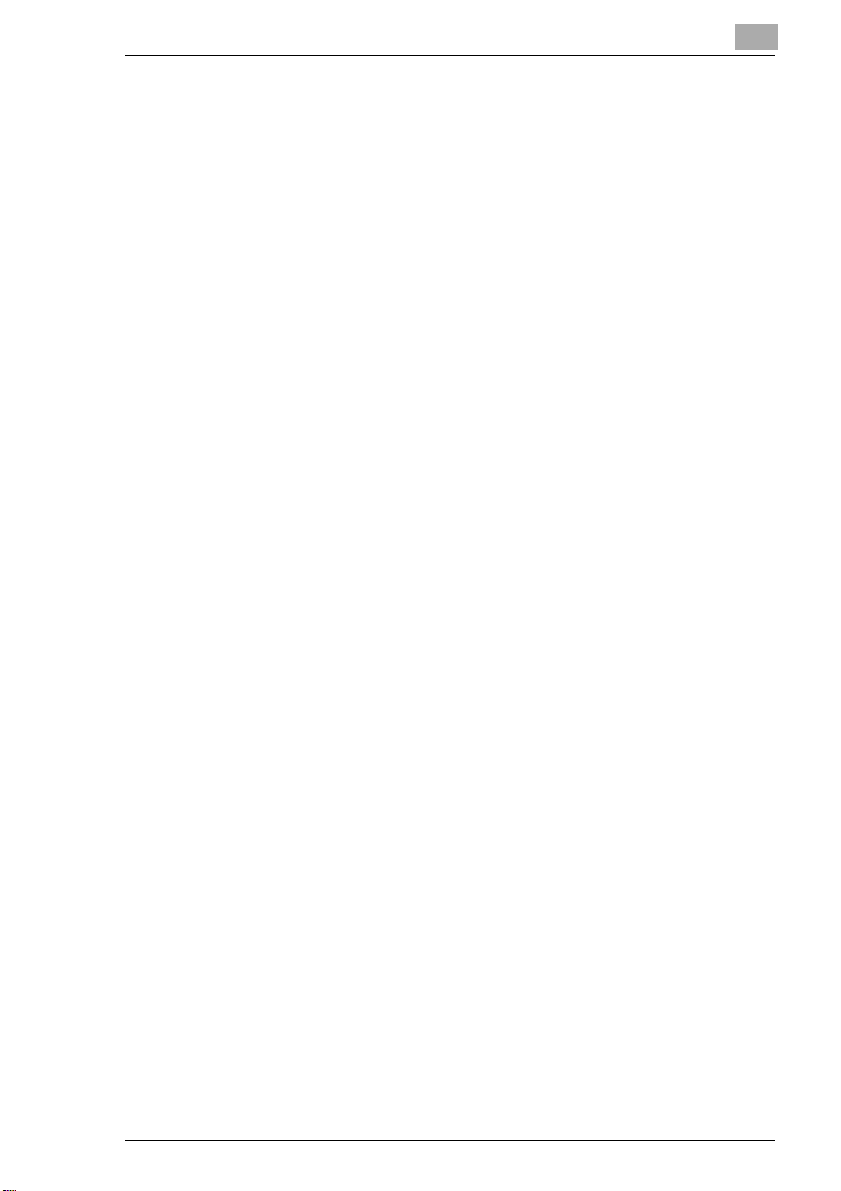
8 Képek szkennelése TWAIN használatával
(Számítógépes szkennelés funkció)
8.1 Működési környezet .................................................................... 8-1
8.2 A TWAIN meghajtó telepítése..................................................... 8-1
8.3 A kezelőpanel zárolásának időzítésének beállítása
a TWAIN részére .......................................................................... 8-2
8.4 Képek beolvasása a TWAIN használatával................................ 8-4
8.4.1 Az Option (Opció) párbeszédablak beállítása ............................8-6
8.4.2 A szkenner keresése ..................................................................8-7
9 A Box funkciók használata
9.1 Áttekintés...................................................................................... 9-1
9.2 A box funkciókhoz szükséges környezet .................................. 9-2
9.3 A Box funkciók használata.......................................................... 9-3
10 A PageScope Web Connection használata
10.1 Rendszerigény............................................................................ 10-1
10.2 Belépés a PageScope Web Connection programba .............. 10-1
10.2.1 Használat..................................................................................10-2
10.3 Az oldal szerkezete.................................................................... 10-2
10.4 Bejelentkezés a Felügyeleti módba.......................................... 10-4
11 A BOX Utility használata
11.1 Rendszerigény............................................................................ 11-2
11.2 Támogatott fájlformátumok...................................................... 11-2
11.3 A BOX Utility telepítése ............................................................. 11-3
11.4 A Box funkciók használata........................................................ 11-4
11.5 A másológép regisztrálása ....................................................... 11-5
11.6 A másológép csatlakoztatása .................................................. 11-7
11.7 Főablak ....................................................................................... 11-9
11.8 Képmegjelenítő ablak.............................................................. 11-10
12 Hibakeresés
12.1 Nem lehet nyomtatni.................................................................. 12-1
12.2 Nem lehet megadni a kívánt beállításokat vagy
a nyomtatás nem a beállítások szerint történik...................... 12-2
C350
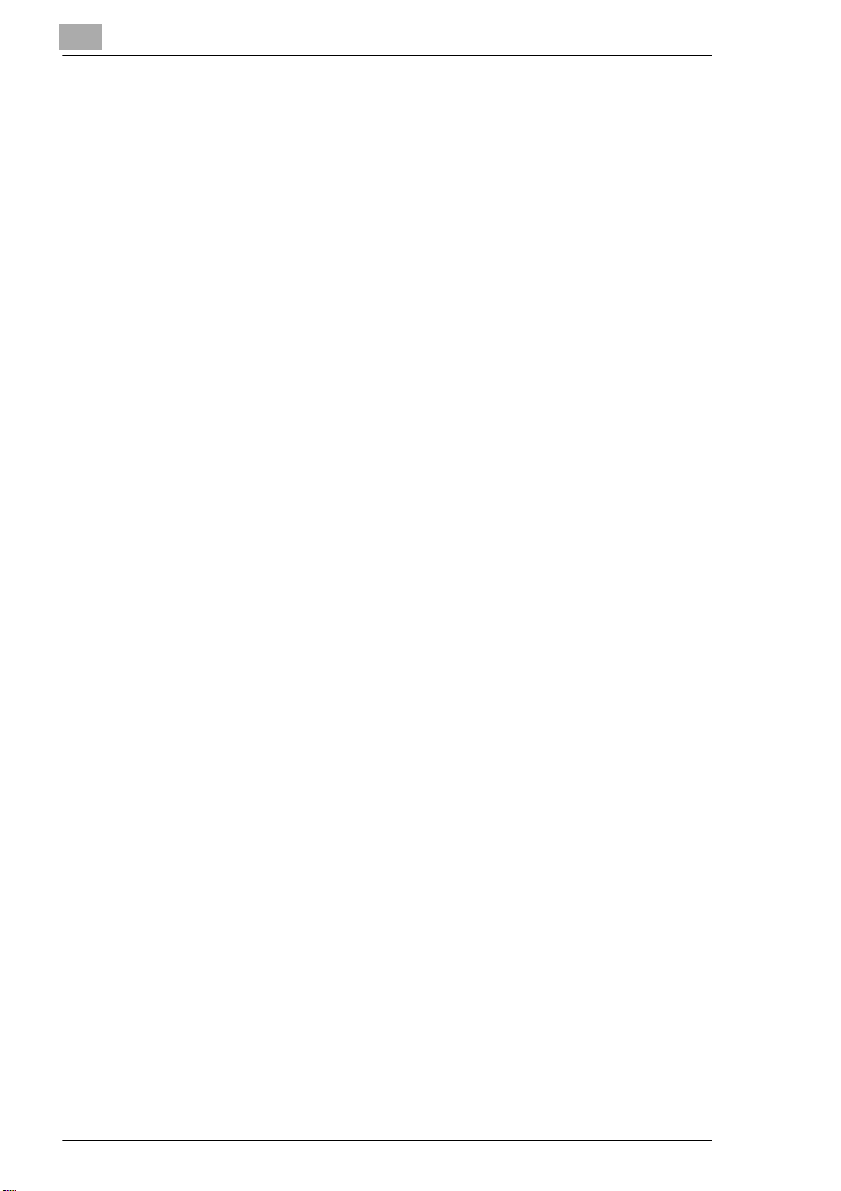
C350
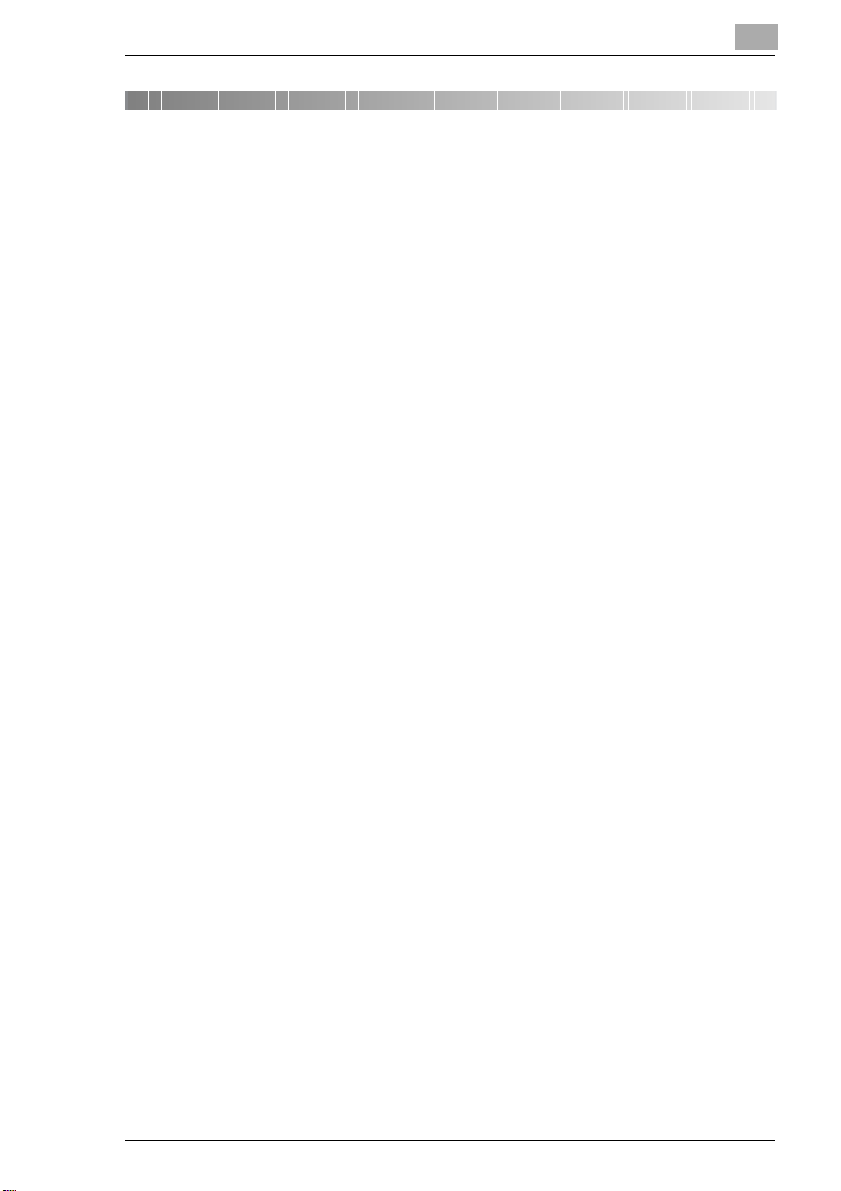
Üdvözlet
1 Üdvözlet
Ebben a kézikönyvben a Konica Minolta C350 digitális színes másológép
nyomtatásvezérlőjének nyomtató és szkennelő funkciói és műveletei
kerülnek ismertetésre.
1.1 Áttekintés
A nyomtatásvezérlő egy olyan eszköz, amely nyomtató, hálózati
nyomtató, szkennelő és box funkciókat biztosít a C350 másológépnek.
Rendelkezésre álló nyomtatásvezérlő funkciók
G Nyomtatás egy számítógépről (a PCL5c nyomtatómeghajtó
használatával)
G Hálózati protokollok, köztük a TCP/IP, a NetBEUI, és az IPX/SPX,
támogatása
G Közvetlen nyomtatás a hálózaton keresztül, a Windows, LPR, vagy
IPP nyomtatás használatával
G A készülékkel szkennelt képek továbbítása és jelentése, a hálózaton
keresztül
G Fax műveletek az Internet használatával (Internet fax küldés/fogadás)
G A készülék merevlemezén tárolt képadatok továbbítása
G A készülék és a nyomtatásvezérlő beállításainak elvégzése egy
kliens-számítógépről, a hálózaton keresztül (egy böngészőprogram
használatával)
G Képek átvétele egy, a számítógépre telepített alkalmazásban (a
TWAIN meghajtó használatával)
1
C350 1-1
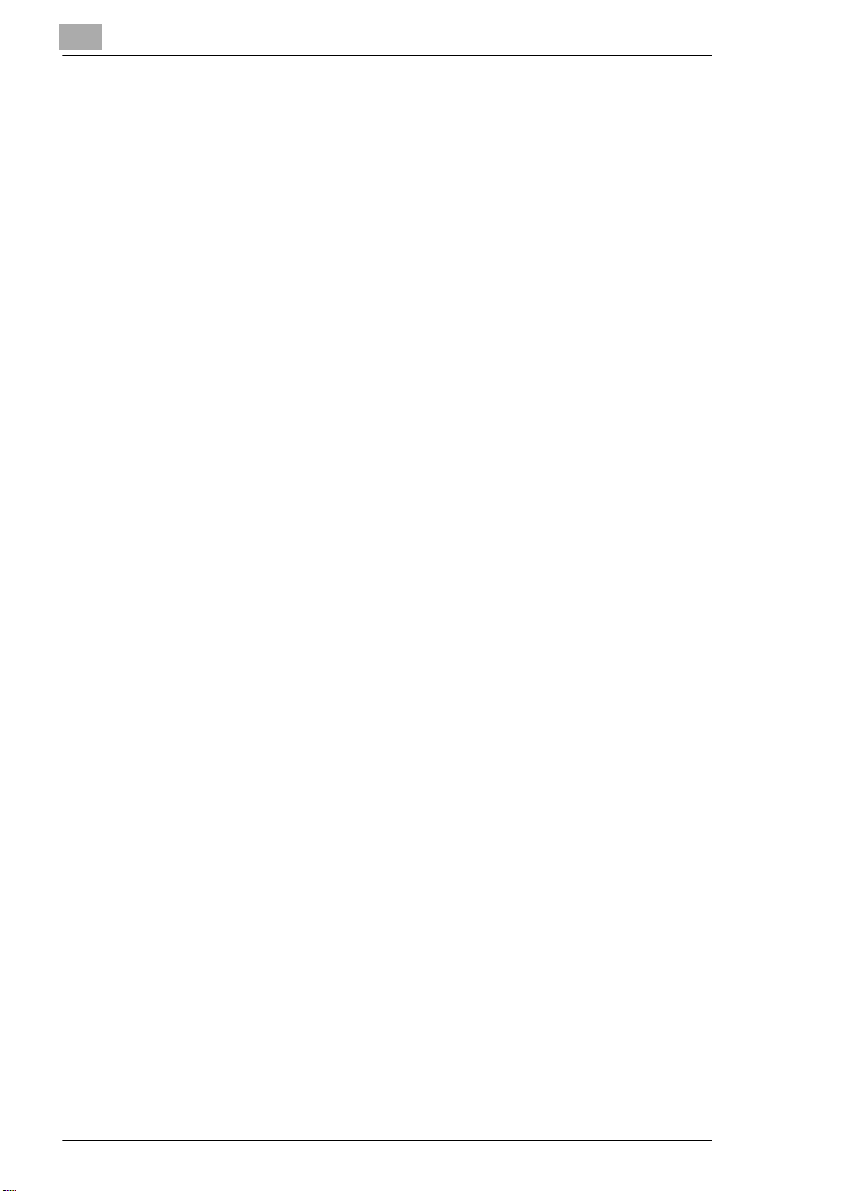
1
1.2 Védjegyek és szerzői jogok
Védjegyek
G A KONICA MINOLTA, a KONICA MINOLTA logó és a PageScope a
KONICA MINOLTA HOLDINGS, INC. védjegyei.
G Az Ethernet a Xerox Corporation bejegyzett védjegye.
G A Microsoft, a Windows és a Windows NT a Microsoft Corporation
védjegyei vagy bejegyzett védjegyei az Egyesült Államokban és
egyéb országokban.
G A Novell és a NetWare a Novell, Inc. bejegyzett védjegyei.
G A PCL a Hewlett-Packard Company Limited bejegyzett védjegye.
G A Netscape Communications, a Netscape Communications logó, a
Netscape Navigator, a Netscape Communicator, és a Netscape a
Netscape Communications Corporation védjegyei.
G Valamennyi egyéb termék- és márkanév a tulajdonos cég vagy
szervezet védjegye vagy bejegyzett védjegye.
BOX Utility
G Ez a program részben a Független JPEG Csoport tevékenységén
alapul.
Compact-VJE
Copyright 1986-2003 VACS Corp.
Copyright
Kérjük, vegye figyelembe, hogy a kézikönyvben ábrázolt képernyő-képek
eltérhetnek a számítógép képernyőjén megjelenő képektől. Ezen felül, a
kézikönyvben található specifikációk és egyéb információk előzetes
bejelentés nélkül megváltoztathatók.
©
2004 KONICA MINOLTA BUSINESS TECHNOLOGIES, INC.
Üdvözlet
1-2 C350
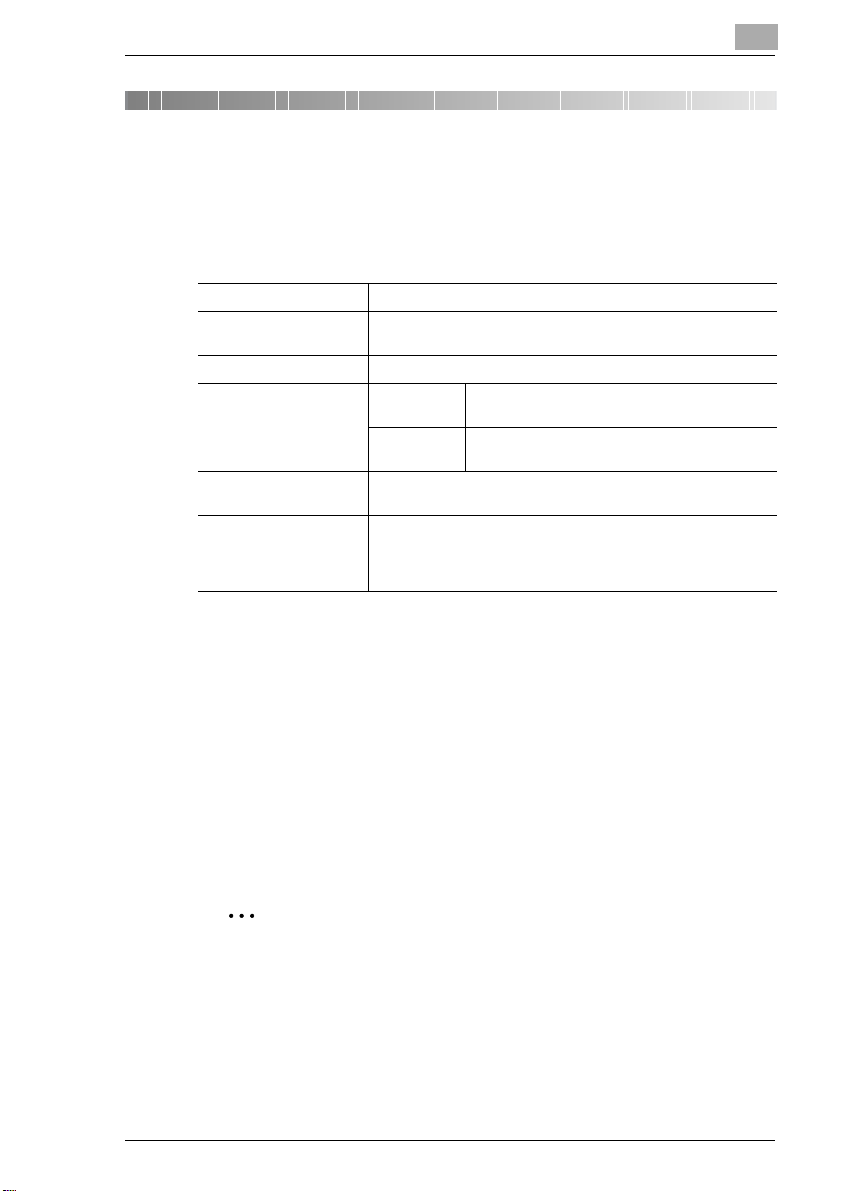
A nyomtatásvezérlő használata előtt
2 A nyomtatásvezérlő használata előtt
2.1 Működési környezet
A nyomtatásvezérlő a következő környezetekben működik.
Számítógép IBM PC vagy kompatibilis
Operációs rendszer Windows 98/98SE, Windows Me, Windows 2000, Windows XP,
RAM 64 MB vagy több
Hálózati csatlakozás Csatlakozási
Párhuzamos csatlakozás IEEE1284 (Kompatibilis/Nibble/ECP)
Böngészőprogram
(a PageScope Web
Connection használata
esetén)
Windows NT 4.0 (SP6a vagy újabb), vagy Windows Server 2003
mód
Protokoll TCP/IP, NetBEUI, vagy IPX/SPX (NetWare 4.x,
(Opciós helyi illesztőkészlet szükséges.)
Microsoft Internet Explorer 5.5 vagy újabb (JavaScript
támogatással), vagy
Netscape Communicator 4.5 vagy újabb (JavaScript
támogatással)
Ethernet 10Base-T/100Base-TX
5.x, és 6)
2
2.2 Tartozékok
Nyomtatómeghajtó CD-lemez
A nyomtatómeghajtó CD-lemeze a következőket tartalmazza.
G Windows nyomtatómeghajtó
G Font Manager
G TWAIN meghajtó
G BOX Utility
G Használati útmutató (ez a kézikönyv PDF fájlban)
G A legfrissebb információk (Readme.txt)
Megjegyzés
A Readme.txt fájlban napra kész információkat találhat. Feltétlenül
olvassa el ezeket.
A “Tárolás merevlemezen”, “Elosztás” (elosztási számot tartalmazó
oldalak nyomtatása), Szkennelés merevlemezre, vagy a box funkciók
használatához, a készülékre fel kell szerelni az opciós merevlemez
egységet. (Az “Elosztás” funkció használatához 256 MB további
memóriabővítés is szükséges.)
C350 2-1
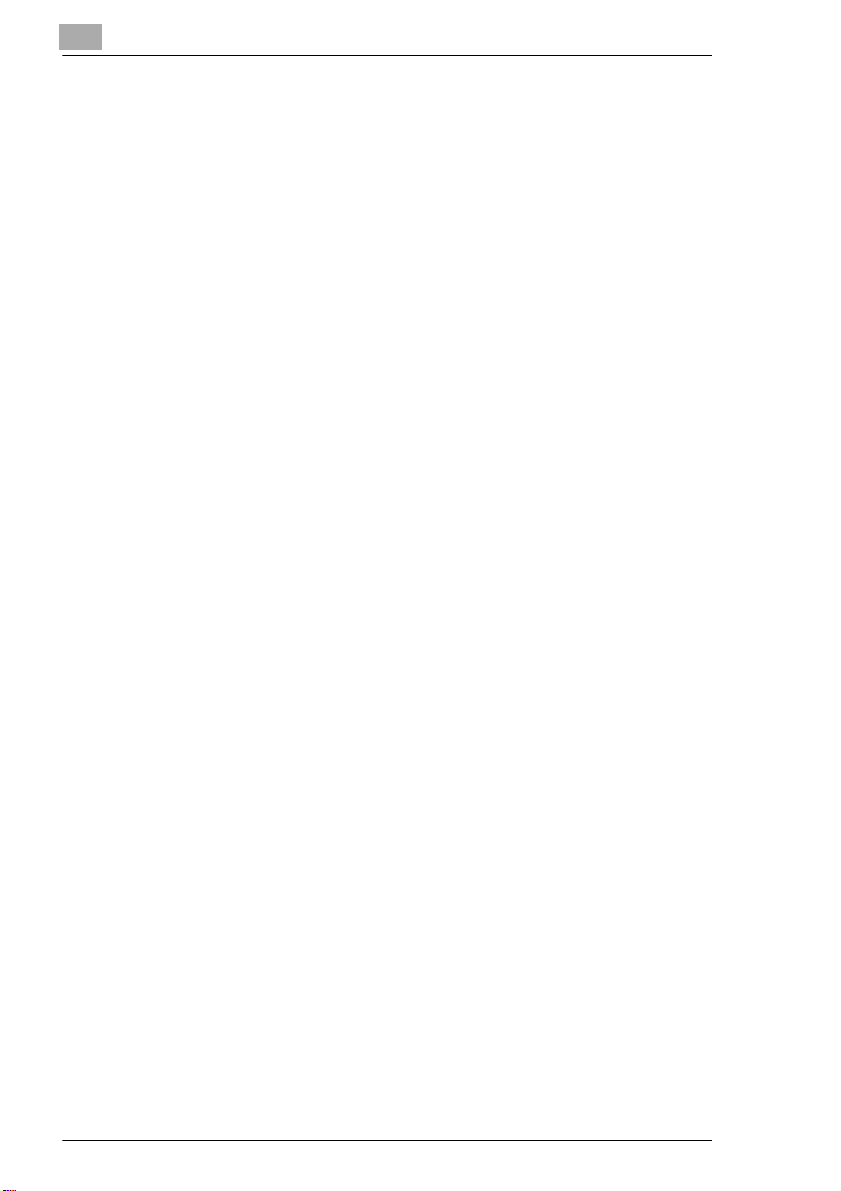
2
A nyomtatásvezérlő használata előtt
2-2 C350

Csatlakozás a számítógéphez
3 Csatlakozás a számítógéphez
A nyomtatási adatok fogadásához, valamint a szkennelési adatok
küldéséhez, a készüléket egy számítógéphez kell csatlakoztatni.
A készülék két módon csatlakoztatható a számítógéphez. Egy hálózati
csatlakozás igénybevételével a készülék hálózaton keresztül
csatlakozhat a számítógéphez, vagy a párhuzamos csatlakozás
segítségével közvetlenül is csatlakoztatható.
3
Hálózati csatlakozás A készüléket egy Ethernet kábel használatával csatlakoztassa
Párhuzamos csatlakozás Egy párhuzamos kábel használatával a készüléket közvetlenül
a hálózathoz.
a számítógép párhuzamos portjára csatlakoztathatja.
Megjegyzés
A készülék párhuzamos csatlakozásához a számítógéphez, az opciós
helyi illesztőkészlet szükséges.
C350 3-1
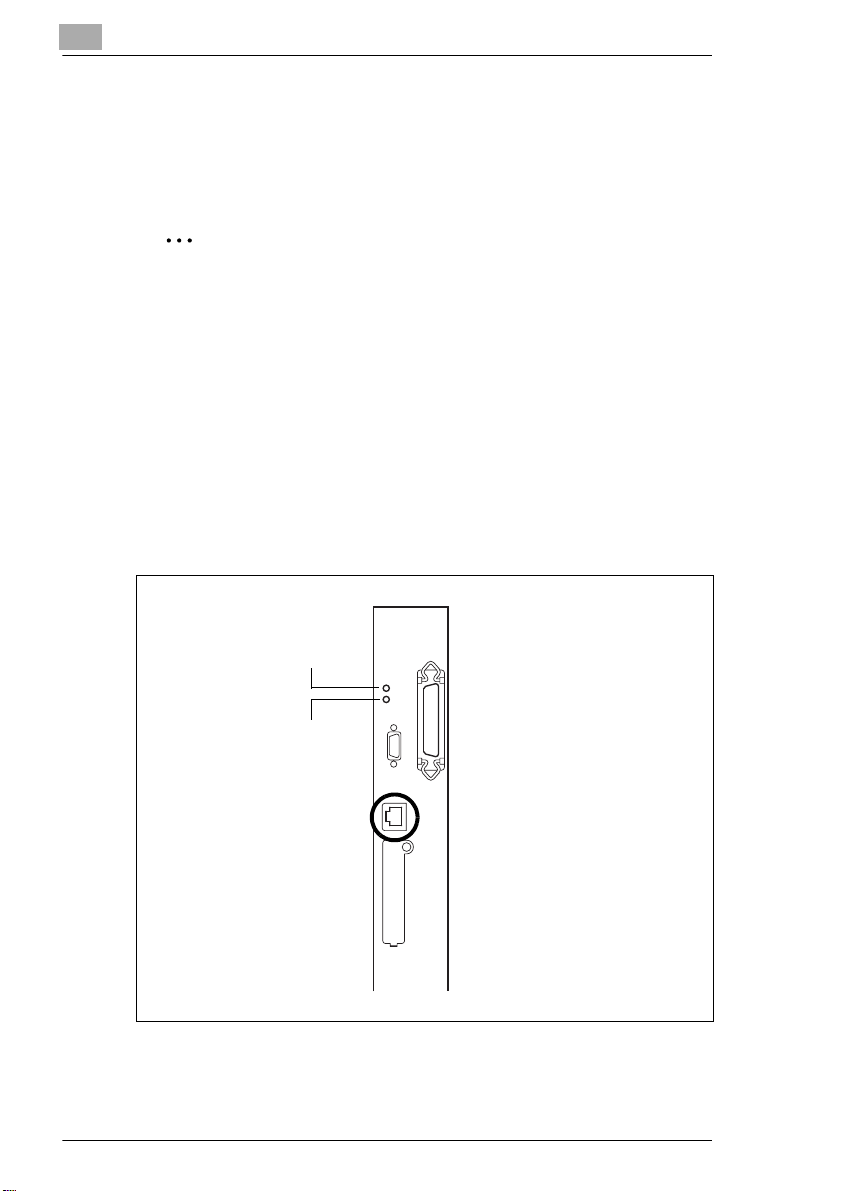
3
Csatlakozás a számítógéphez
3.1 Hálózati csatlakozás használata
Ha a készüléket hálózati környezetben használja, egy 10Base-T/
100Base-TX kábelen (Ethernet kábelen) keresztül csatlakoztassa a
hálózathoz.
Fontos
Győződjön meg arról, hogy 5 vagy 5E kategóriájú, a 10Base-T/
100Base-TX szabványnak megfelelő kábelt használ.
Mindig árnyékolt 10Base-T/100Base-TX kábelt használjon. Ha nem
így tesz, rádiófrekvenciás interferenciát okozhat.
A csatlakoztatás művelete
1 Győződjön meg arról, hogy a készülék ki lett kapcsolva.
2 Csatlakoztassa a 10Base-T/100Base-TX kábel egyik végét a készülék
10Base-T/100Base-TX portjához, a másik végét pedig a hálózati
elosztóba.
LED 1
LED 2
A készülék most a hálózathoz csatlakozik.
3-2 C350
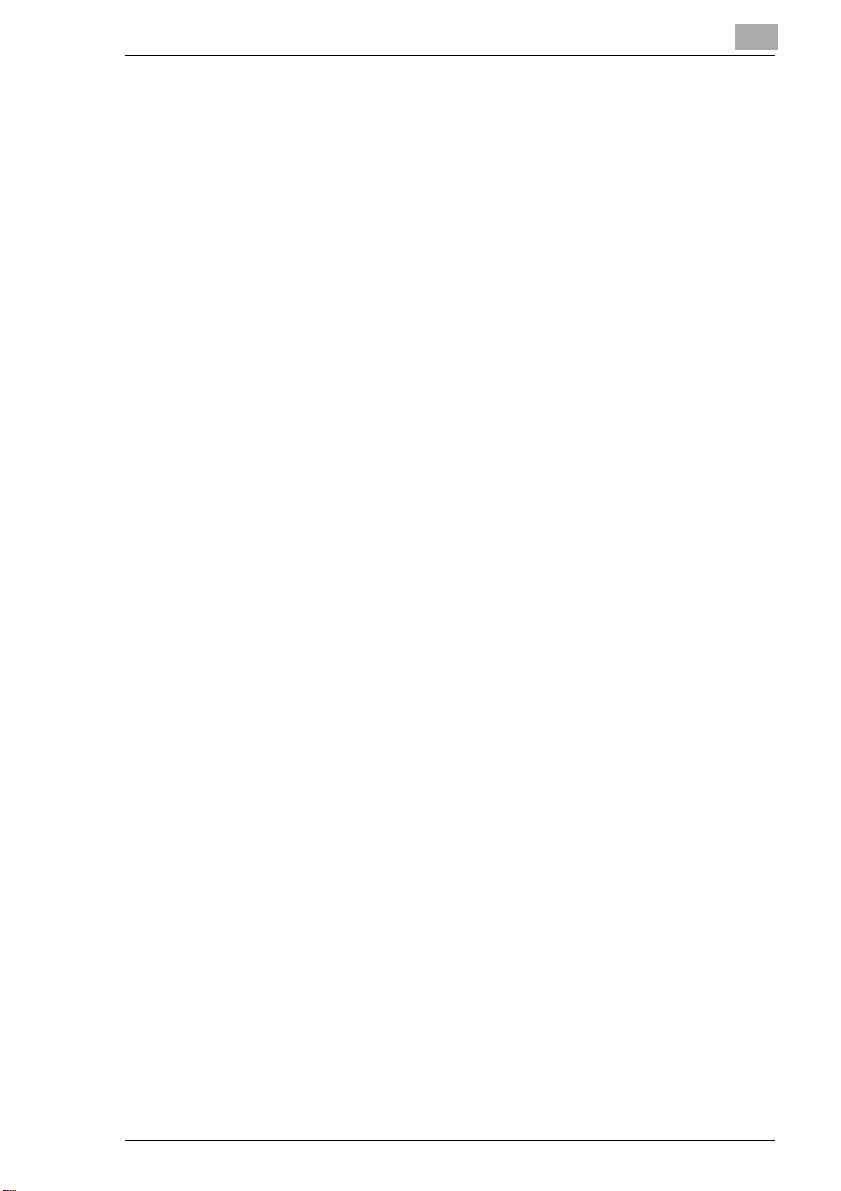
Csatlakozás a számítógéphez
3 Amikor a készüléket bekapcsolja, a LED1 világítani kezd.
H LED1: LINK
Abban az esetben világít, ha a készülék megfelelően csatlakozik a
hálózathoz.
H LED2: ACT
Az adatfogadás állapotának megfelelően villog.
3
C350 3-3
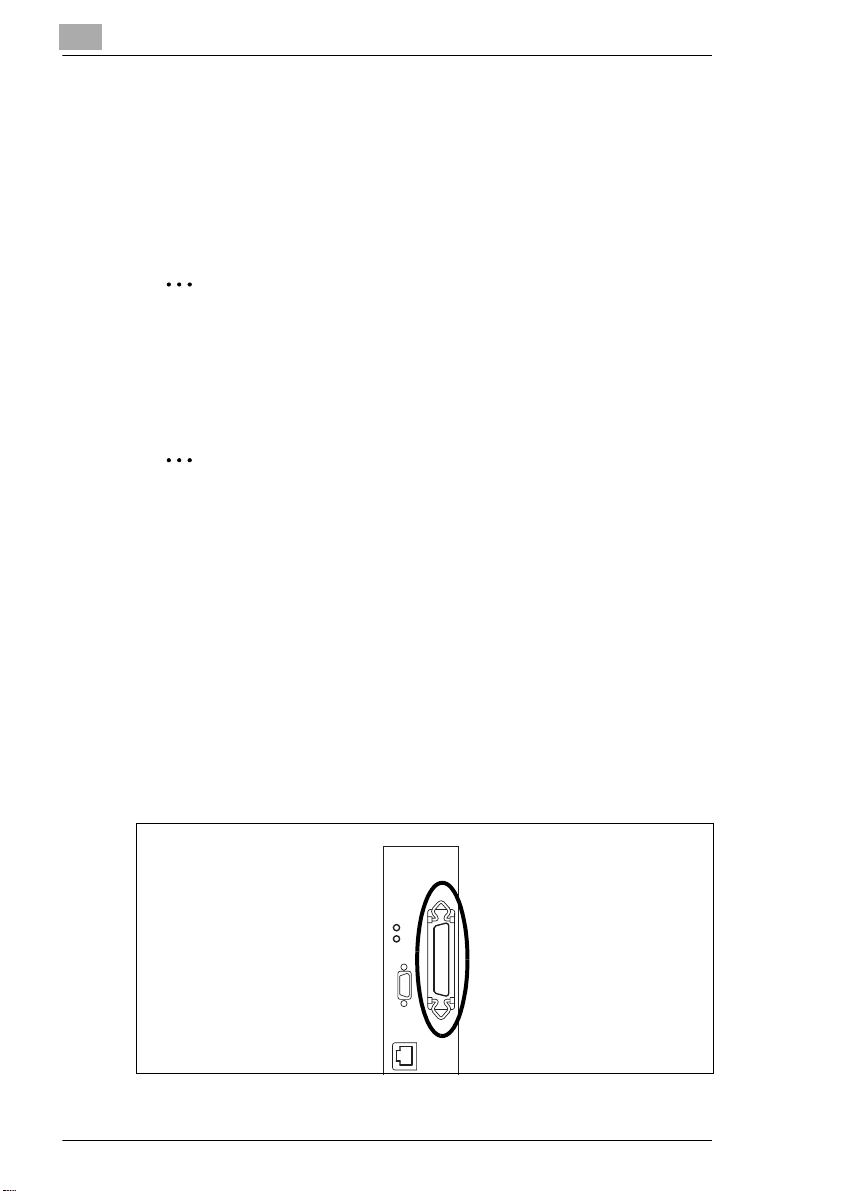
3
Csatlakozás a számítógéphez
3.2 Párhuzamos csatlakozás használata
A készülék párhuzamos portját egy párhuzamos kábel (IEEE 1284,
Centronics) használatával csatlakoztassa a számítógép párhuzamos
portjához.
A készülék párhuzamos portja IEEE 1284 B-típusú csatlakozásra
alkalmas.
Megjegyzés
A készülék párhuzamos csatlakozásához a számítógéphez, az opciós
helyi illesztőkészlet szükséges.
Midig árnyékolt párhuzamos kábelt használjon. Ha nem így tesz,
rádiófrekvenciás interferenciát okozhat.
Emlékeztető
A nyomtatómeghajtó Plug and Play telepítéséhez, a
nyomtatómeghajtó telepítése idejére a készüléket a párhuzamos
kábellel csatlakoztassa a számítógéphez.
A csatlakoztatás művelete
1 Kapcsolja ki a készüléket és a számítógépet.
2 Csatlakoztassa a párhuzamos kábel egyik végét a számítógép
párhuzamos portjához (nyomtatóportjához).
3 Csatlakoztassa a párhuzamos kábel másik végét a készülék
hátoldalán található párhuzamos porthoz. A kábel csatlakozását a két
kapocs használatával rögzítse.
A készülék most a számítógéphez csatlakozik.
3-4 C350

Csatlakozás a számítógéphez
3.2.1 Az interfészbeállítások megadása
Ha szükséges, a készülék kezelőpaneljén végezze el a párhuzamos
interfész beállításait.
A párhuzamos interfész beállítása
1 Nyomja meg a [Segédfunkciók] gombot a készülék kezelőpaneljén,
majd érintse meg a [Felügy. Mód] mezőt és adja meg a felügyeleti
belépési kódot.
2 Érintse meg a [Nyomtatási beállítások] mezőt, majd a [Szokásos
beállítás] mezőt.
3
3 Végezze el a következő beállításokat.
H I/O időtúllépés:
Állítsa be a kommunikációs időhatárt. (10-től 300 másodpercig)
H Párh. interfész:
Állítsa be a párhuzamos interfész üzemmódját. (“Kompatibilis”,
“Nibble”, vagy “ECP”)
C350 3-5
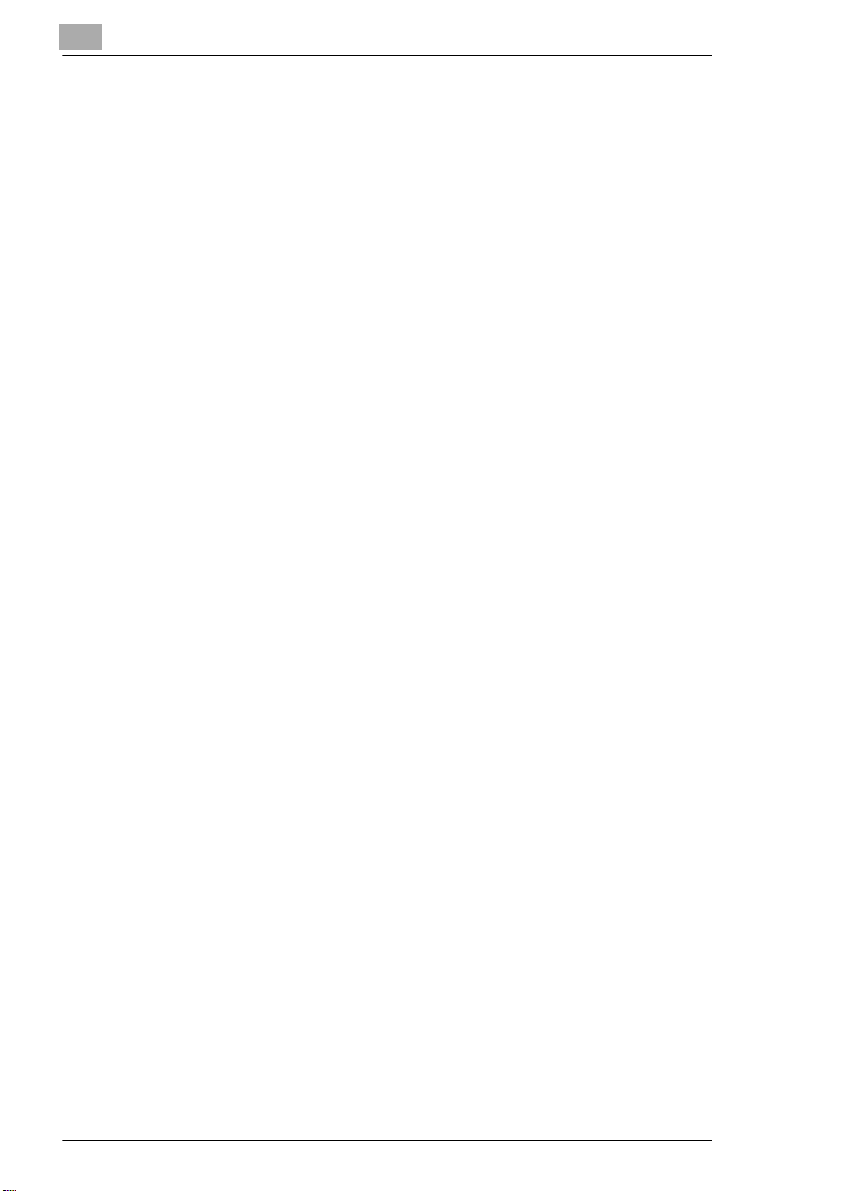
3
Csatlakozás a számítógéphez
3-6 C350
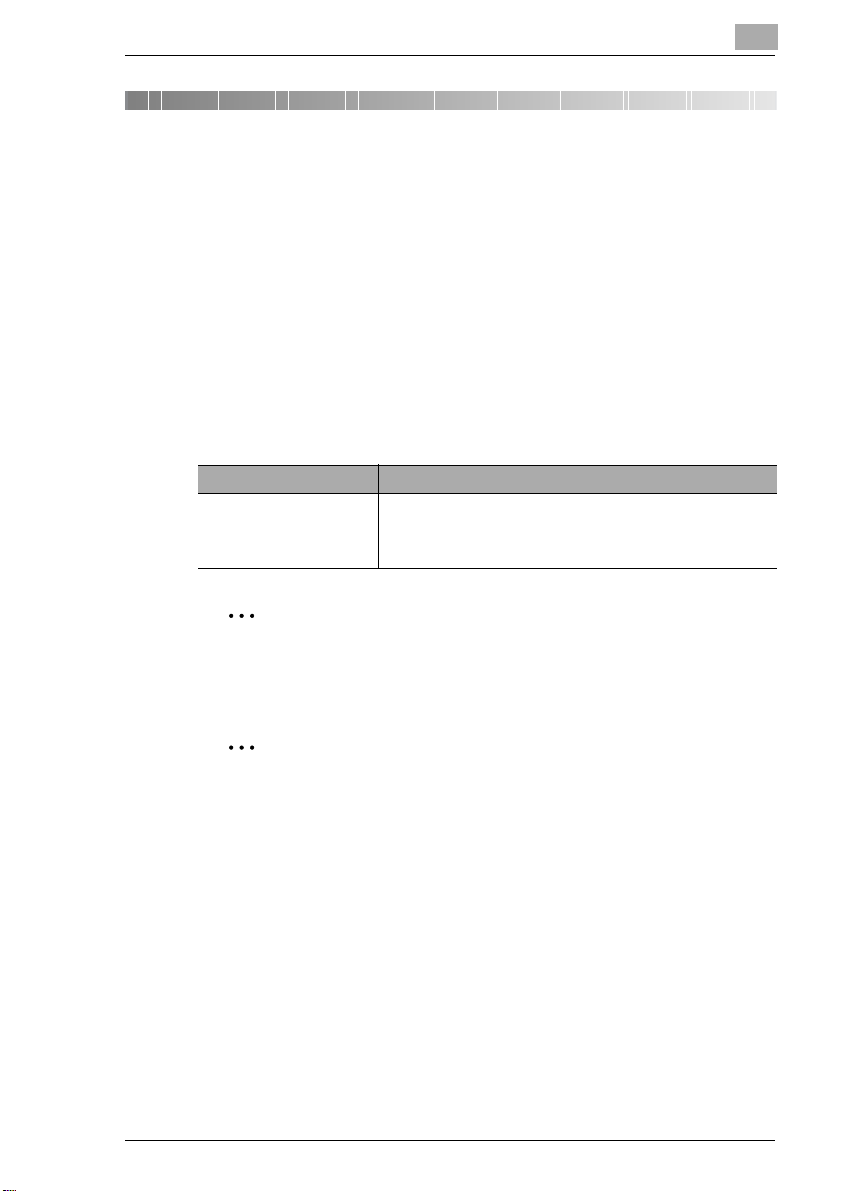
A nyomtatómeghajtó telepítése
4 A nyomtatómeghajtó telepítése
Ebben a fejezetben a nyomtatómeghajtó telepítése kerül ismertetésre, a
mellékelt CD-lemezről.
A telepítés folyamata különböző lehet, attól függően, hogy a készülék
milyen módon csatlakozik a számítógéphez. Ha a készülék párhuzamos
csatlakozással csatlakozik a számítógéphez, a nyomtatómeghajtó Plug
and Play módszerrel vagy a Nyomtató hozzáadása varázsló segítségével
telepíthető.
Ezen felül a telepítés módja a különböző Windows verziók esetén is
eltérő. A nyomtatómeghajtó telepítésének megfelelő eljárását, az Ön
számítógépe esetén, az alábbi táblázatból választhatja ki.
Csatlakozási mód Lásd a
Hálózati csatlakozás “Ha a készülék és a számítógép Hálózati csatlakozáson
keresztül csatlakozik” a(z) 4-2 oldalon
“Windows 98/Me/2000/NT 4.0 esetén” a(z) 4-2 oldalon
“Windows XP/Server 2003 esetén” a(z) 4-5 oldalon
4
Megjegyzés
A készülék párhuzamos csatlakozásához a számítógéphez, az opciós
helyi illesztőkészlet szükséges.
Emlékeztető
A telepítés folyamatának részletes ismertetését, párhuzamos
csatlakozás esetén, lásd a C350 nyomtatásvezérlő használati
útmutatóban.
C350 4-1
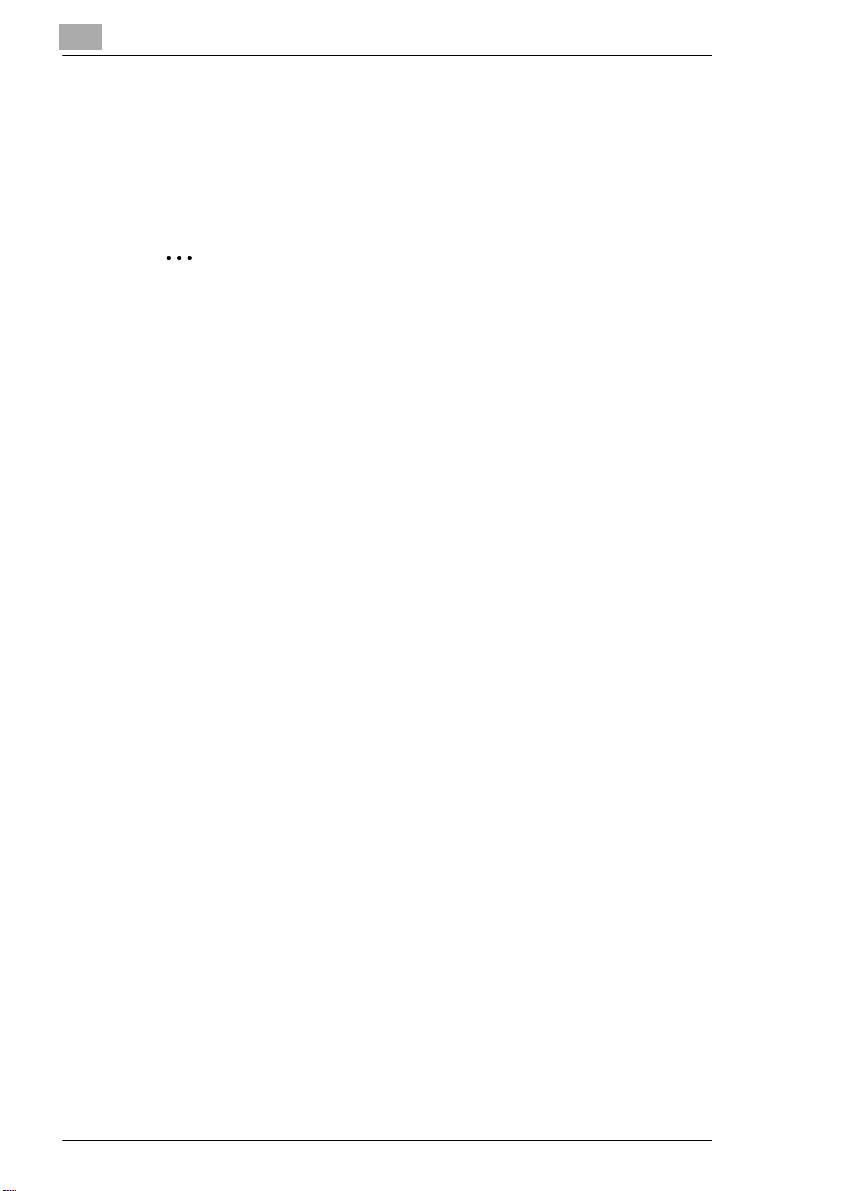
4
A nyomtatómeghajtó telepítése
4.1 Ha a készülék és a számítógép Hálózati csatlakozáson keresztül csatlakozik
4.1.1 A nyomtatómeghajtó telepítése az Add Printer Wizard
(Nyomtató hozzáadása varázsló) használatával
Megjegyzés
IPP nyomtatási műveletek végzéséhez, a nyomtatómeghajtót olyan
módon kell telepíteni, hogy az IPP nyomtatást a telepített
nyomtatómeghajtóban lehessen beállítani. Az IPP nyomtatással
kapcsolatos további részleteket, lásd a “IPP nyomtatás (Windows
2000/XP/Server 2003)” a(z) 6-11 oldalon részben.
Windows 98/Me/2000/NT 4.0 esetén
1 A Windows futtatása közben, helyezze a CD-lemezt a számítógép CD
meghajtójába.
2 A Windowsban, kattintson a [Start] gombra, mutasson a “Settings
(Beállítások)” menüpontra, majd kattintson a “Printers (Nyomtatók)”
pontra.
3 Kattintson duplán az “Add Printer (Nyomtató hozzáadása)” ikonra.
Elindul az Add Printer Wizard (Nyomtató hozzáadása varázsló).
4 Kövesse a képernyőn megjelenő utasításokat.
4-2 C350
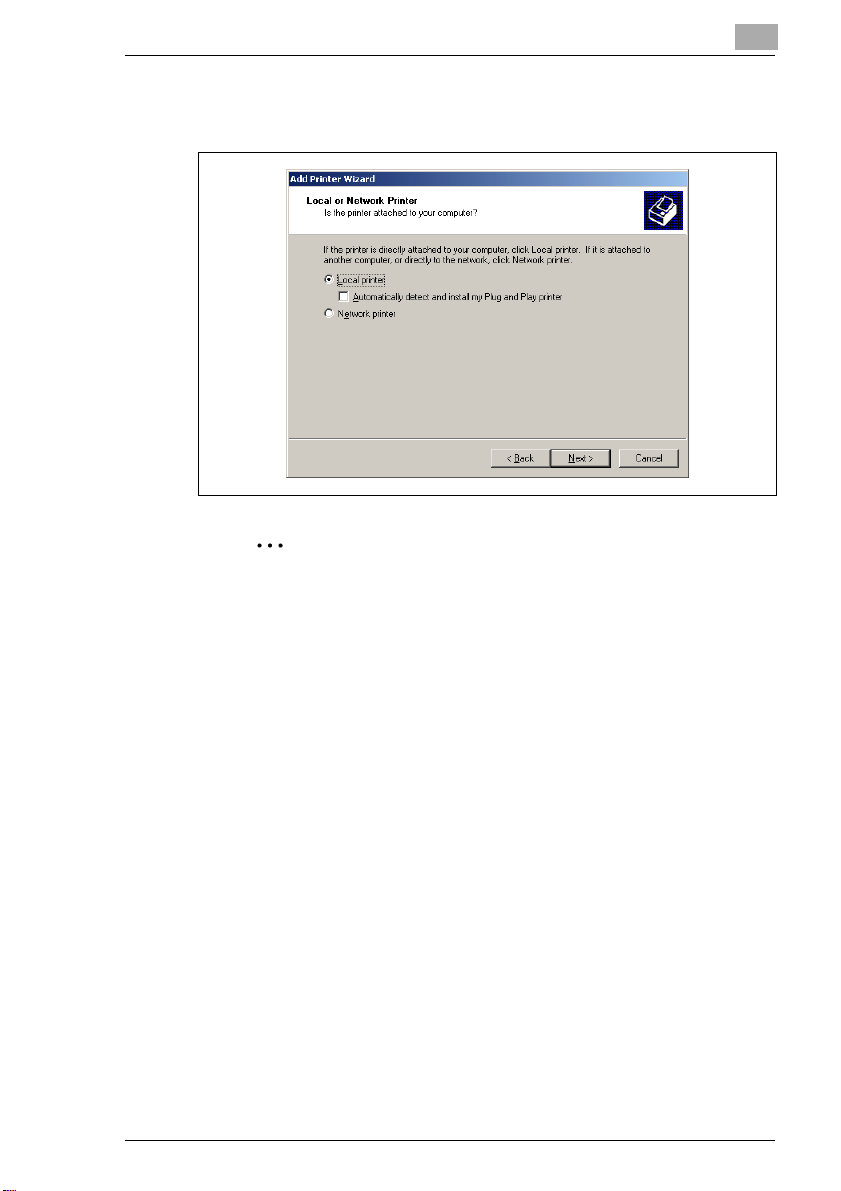
A nyomtatómeghajtó telepítése
5 A nyomtató csatlakozását kiválasztó képernyőn, válassza ki a Local
printer (Helyi nyomtató) lehetőséget.
Megjegyzés
A nyomtató hálózati környezetben történő telepítésével
kapcsolatos részleteket, lásd a “6 Hálózati nyomtatás Windows
környezetben” részben. Mivel a nyomtatómeghajtó telepítése előtt
egyéb hálózati beállításokat is el kell végezni, ebben az esetben a
telepítést helyi kapcsolattal végezze.
4
6 Kattintson a [Next (Tovább)] gombra.
7 Kattintson a [Have Disk (Saját lemez)] gombra.
8 Kattintson a [Browse (Tallóz)] gombra.
9 A használt Windows verziótól függően, válassza ki a meghajtót
tartalmazó könyvtárat a CD-lemezen, majd kattintson az [OK]
gombra.
H Windows 98 esetén: (CD-lemez)\Driver\English\Printer\Win9xME
H Windows Me esetén: (CD-lemez)\Driver\English\Printer\Win9xME
H Windows 2000 esetén:
(CD-lemez)\Driver\English\Printer\Win2KXP
H Windows NT 4.0 esetén:
(CD-lemez)\Driver\English\Printer\WinNT40
C350 4-3
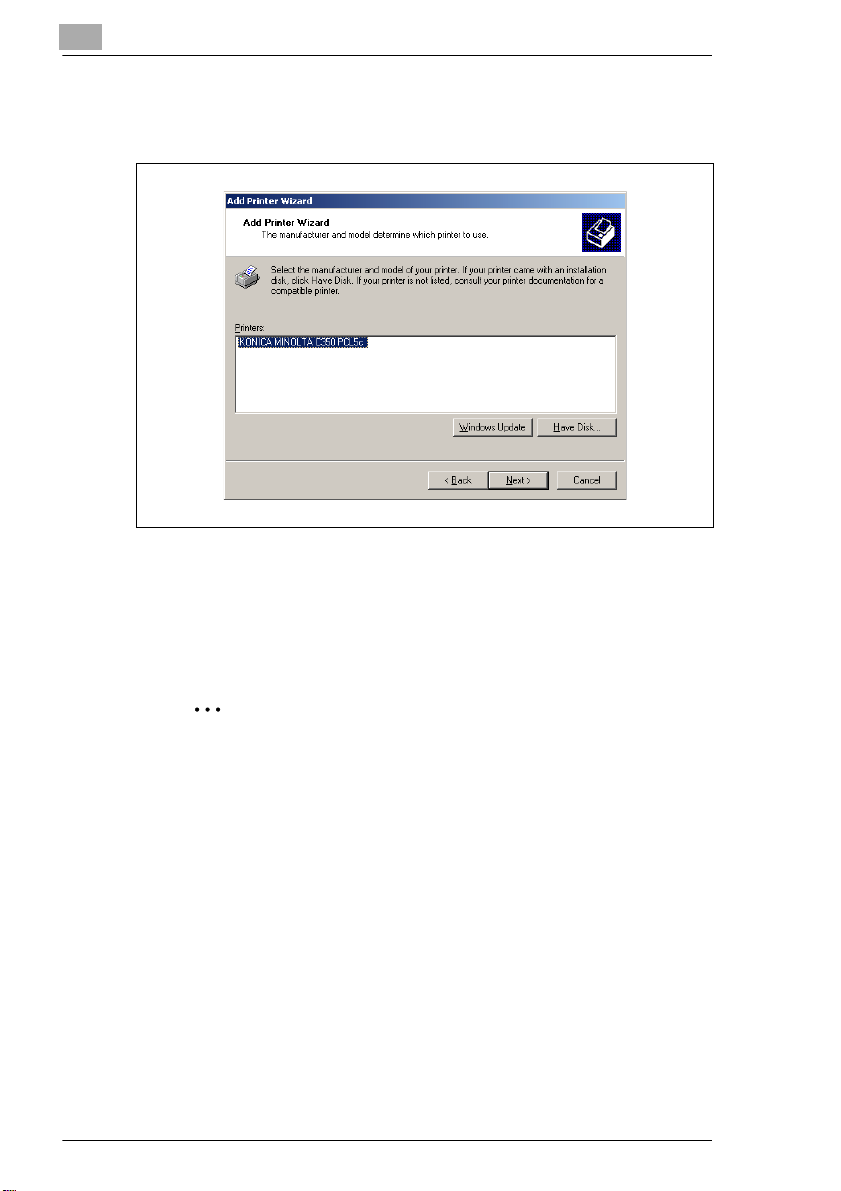
4
A nyomtatómeghajtó telepítése
10 Kattintson az [OK] gombra.
Megjelenik a Printers (Nyomtatók) lista.
11 Kattintson a [Next (Tovább)] gombra.
12 Adja meg a csatlakozási portot. Válassza ki az LPT1 portot.
13 A telepítés végrehajtásához kövesse a megjelenő utasításokat.
Megjegyzés
Ne végezzen próbanyomtatást ebben a helyzetben.
A próbanyomtatást a hálózati beállítások elvégzése után végezze.
14 Ha befejezte a telepítést, győződjön meg arról, hogy a telepített
nyomtató ikonja megjelenik a “Printers (Nyomtatók)” ablakban.
15 Vegye ki a CD-lemezt a CD egységből.
Ezzel befejezte a nyomtatómeghajtó telepítését.
4-4 C350
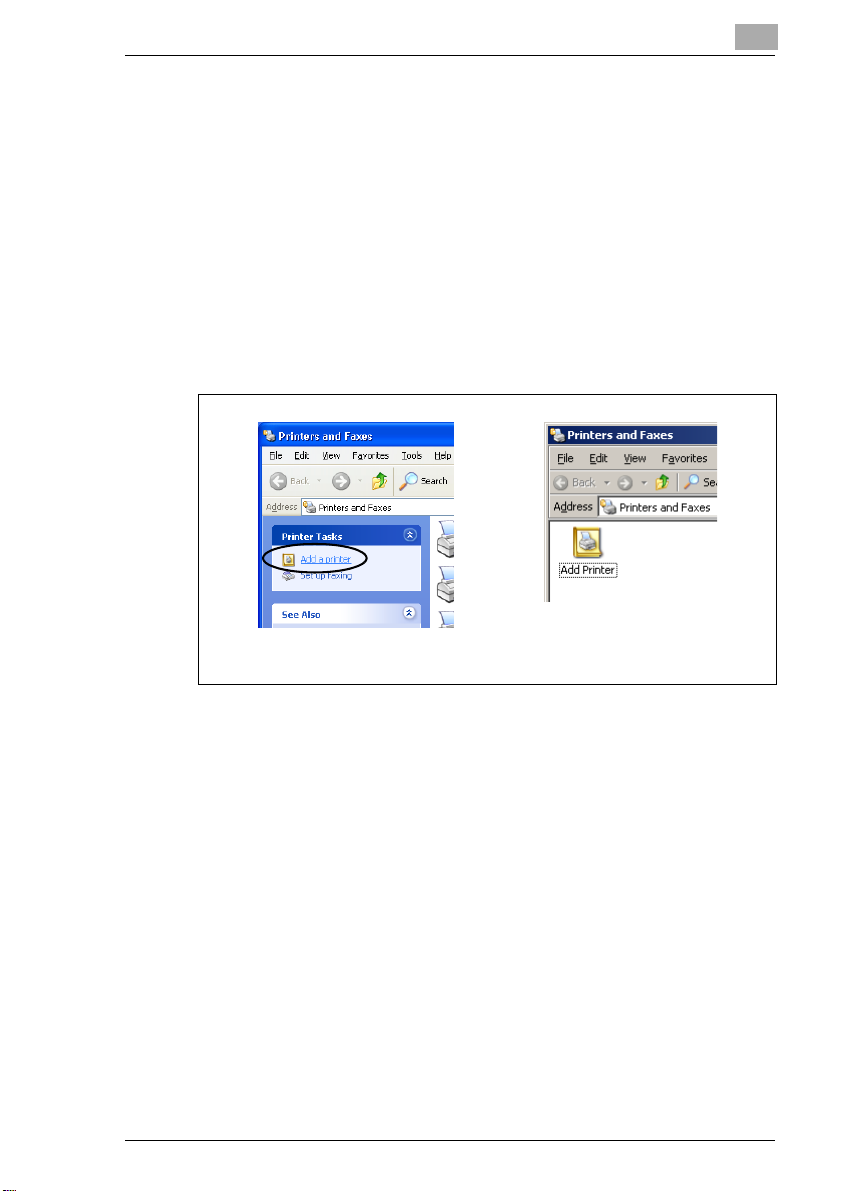
A nyomtatómeghajtó telepítése
Windows XP/Server 2003 esetén
1 A Windows futtatása közben, helyezze a CD-lemezt a számítógép CD
meghajtójába.
2 A Windowsban, kattintson a [Start] gombra, majd kattintson a
“Printers and Faxes (Nyomtatók és faxok)” menüpontra.
3 Windows XP esetén, kattintson az Add a printer (Nyomtató
hozzáadása) pontra a Printer Tasks (Nyomtatási feladatok)
menüben.
Windows Server 2003 esetén, kattintson duplán az “Add Printer
(Nyomtató hozzáadása)” ikonra.
4
Windows XP Windows Server 2003
Elindul az Add Printer Wizard (Nyomtató hozzáadása varázsló).
4 Kattintson a [Next (Tovább)] gombra.
C350 4-5
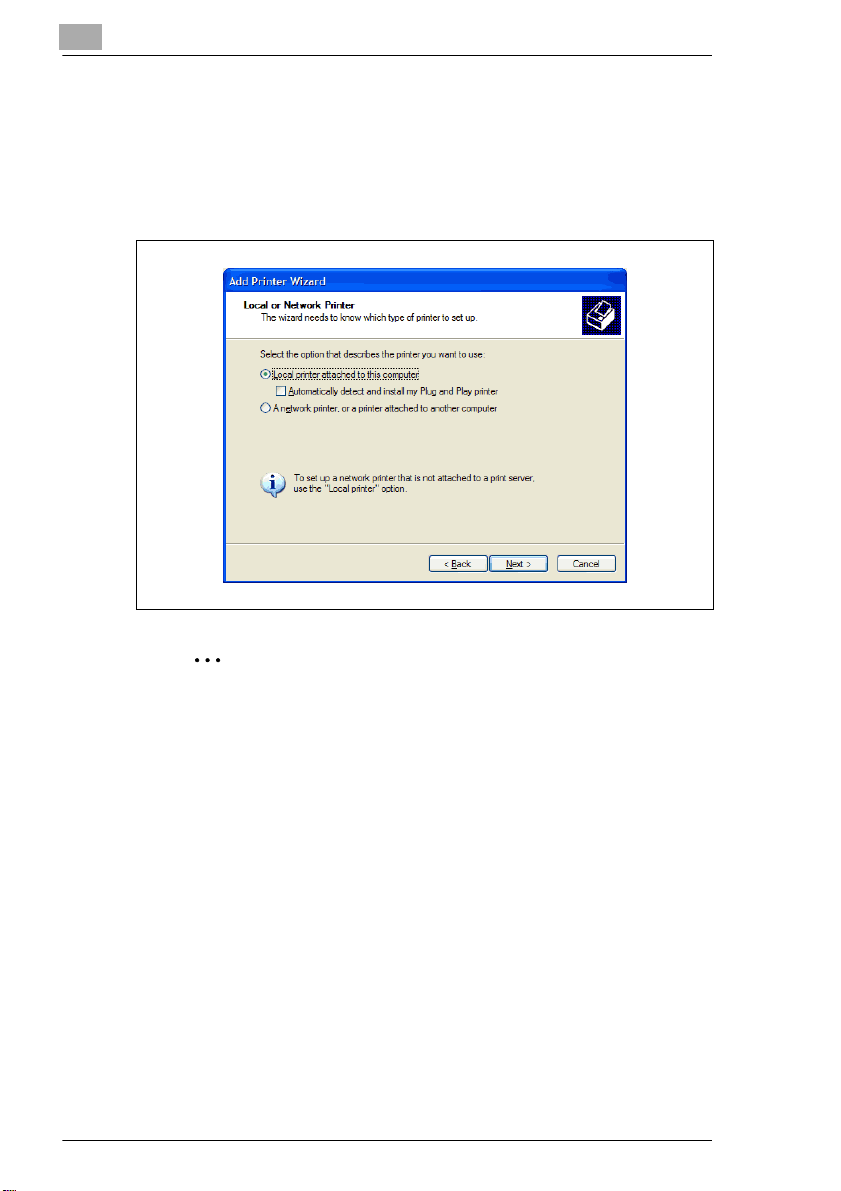
4
A nyomtatómeghajtó telepítése
5 Válassza ki a Local printer attached to this computer (Helyi
nyomtató a számítógéphez csatlakoztatva) lehetőséget, majd
kattintson a [Next (Tovább)] gombra.
Törölje az Automatically detect and install my Plug and Play
printer (Plug and Play nyomtató automatikus felismerése és
telepítése) négyzet kijelölését.
Megjegyzés
A nyomtató hálózati környezetben történő telepítésével
kapcsolatos részleteket, lásd a “6 Hálózati nyomtatás Windows
környezetben” részben. Mivel a nyomtatómeghajtó telepítése előtt
egyéb hálózati beállításokat is el kell végezni, ebben az esetben a
telepítést helyi kapcsolattal végezze.
6 Megjelenik a Select Printer Port (Nyomtatóport kiválasztása)
párbeszédablak. Válassza ki az LPT1 portot, majd kattintson a [Next
(Tovább)] gombra.
7 Kattintson a [Have disk (Saját lemez)] gombra.
8 Kattintson a [Browse (Tallóz)] gombra.
9 Válassza ki a CD-lemezről a Windows XP/Server 2003 meghajtót
tartalmazó könyvtárat (\Driver\English\Printer\Win2KXP), majd
kattintson az [OK] gombra.
4-6 C350
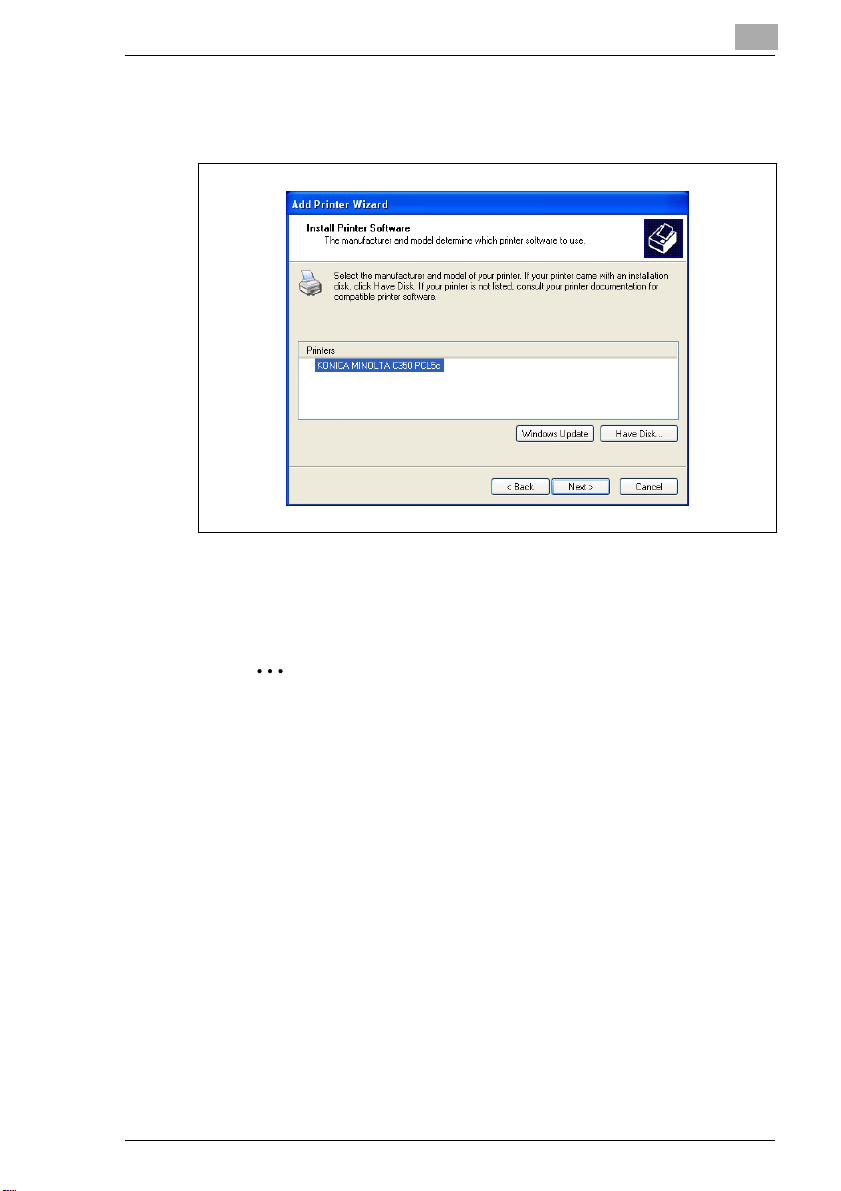
A nyomtatómeghajtó telepítése
10 Kattintson az [OK] gombra.
Megjelenik a Printers (Nyomtatók) lista.
11 Kattintson a [Next (Tovább)] gombra.
12 A telepítés elkezdéséhez kövesse a megjelenő utasításokat.
4
Megjegyzés
A hálózati beállítások megadása után végezzen egy
próbanyomtatást.
13 Ha befejezte a telepítést, győződjön meg arról, hogy a telepített
nyomtató ikonja megjelenik a “Nyomtatók és faxok” ablakban.
14 Vegye ki a CD-lemezt a CD egységből.
Ezzel befejezte a nyomtatómeghajtó telepítését.
C350 4-7
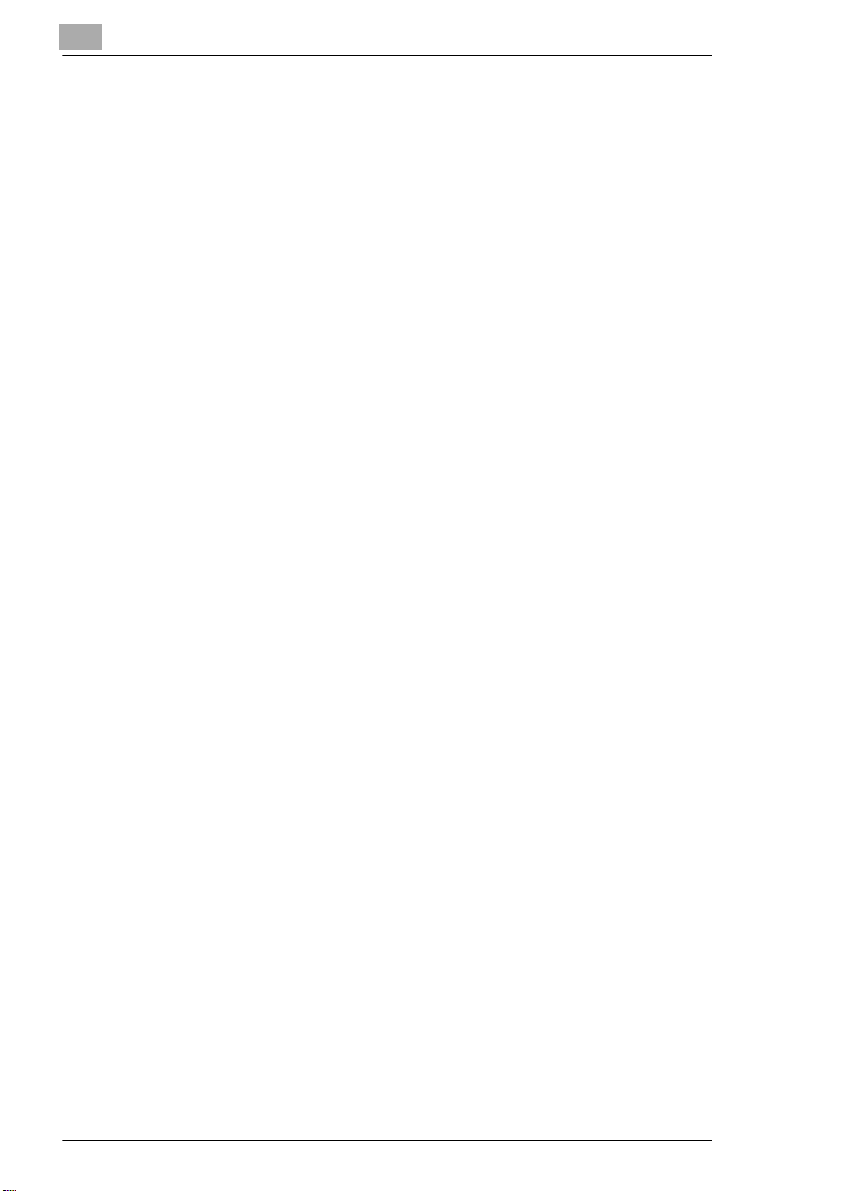
4
A nyomtatómeghajtó telepítése
4.2 A nyomtatómeghajtó eltávolítása
Ha szükségessé válik a nyomtatómeghajtó eltávolítása, például, ha újra
kívánja a meghajtót telepíteni, ezt az alábbi eljárással végezze.
A nyomtatómeghajtó eltávolítása
1 Windows 98/Me/2000/NT esetén, kattintson a [Start] gombra,
mutasson a “Settings (Beállítások)” menüpontra, majd kattintson a
“Printers (Nyomtatók)” pontra.
Windows XP/Server 2003 esetén, kattintson a [Start] gombra, majd
kattintson a “Printers and Faxes (Nyomtatók és faxok)” menüpontra.
2 A “Printers (Nyomtatók)” (Windows XP/Server 2003 esetén, “Printers
and Faxes (Nyomtatók és faxok)”) ablakban, válassza ki a törölni
kívánt nyomtató ikonját.
3 A nyomtatómeghajtó törléséhez, nyomja meg a számítógép
billentyűzetén a [Delete (Törlés)] gombot.
4 Az eltávolítás végrehajtásához kövesse a megjelenő utasításokat.
Ha a nyomtatómeghajtó törlésre került, a nyomtató ikonja eltűnik a
“Printers (Nyomtatók)” (Windows XP/Server 2003 esetén, “Printers
and Faxes (Nyomtatók és faxok)”) ablakból.
Ezzel az eltávolítás befejeződött.
4-8 C350
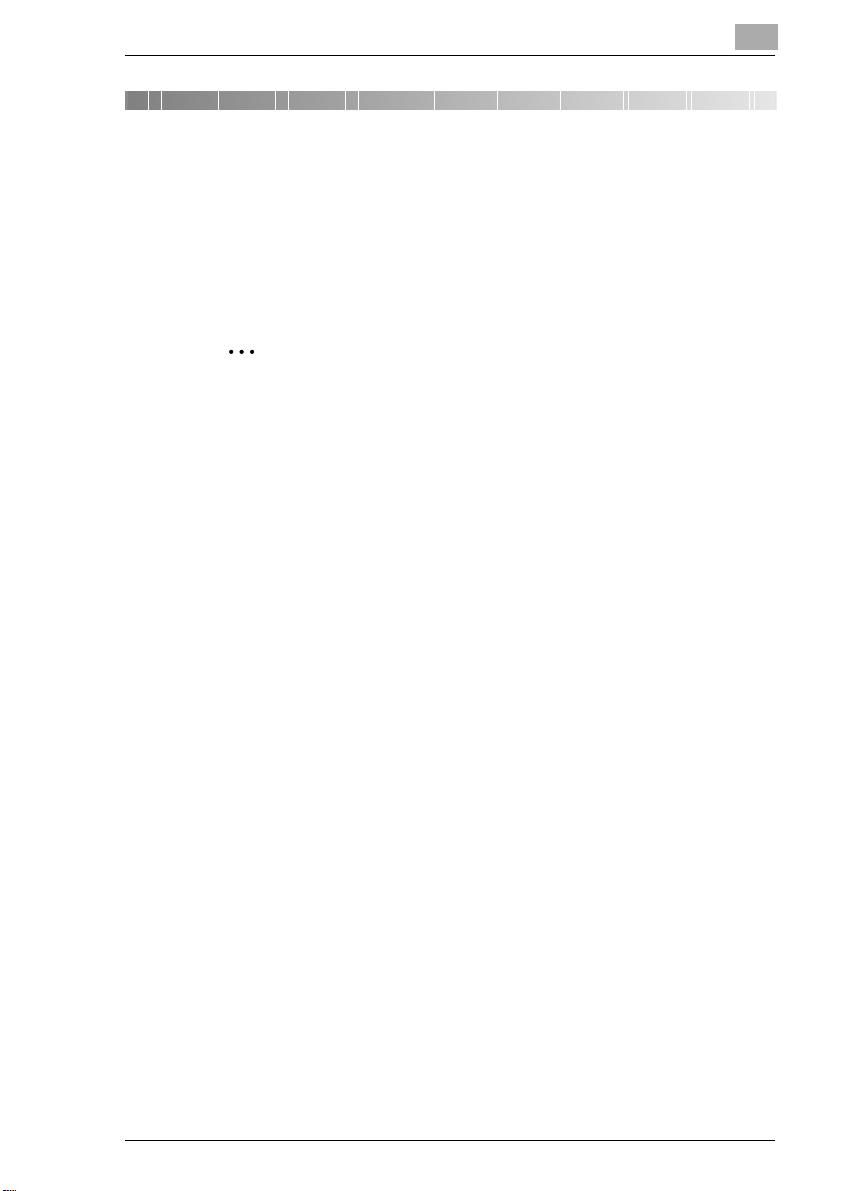
A nyomtatómeghajtó beállítása
5 A nyomtatómeghajtó beállítása
A nyomtatómeghajtót beállító párbeszédablak a Windows “Printers
(Nyomtatók)” (Windows XP/Server 2003 esetén, “Printers and Faxes
(Nyomtatók és faxok)”) ablakából hívható elő. Az alább ismertetett
módon előhívott párbeszédablakban elvégzett beállítások valamennyi
alkalmazásból történő nyomtatás esetén érvényesek.
Emlékeztető
Egyedi beállítások megadásához, kattintson az adott alkalmazás
menüjében a “Print (Nyomtatás)” menüpontra, majd a Print
(Nyomtatás) párbeszédablakban kattintson a nyomtató neve melletti
[Properties (Tulajdonságok)] gombra. Az itt elvégzett beállítások csak
az adott fájl nyomtatása alkalmával érvényesek.
5
C350 5-1
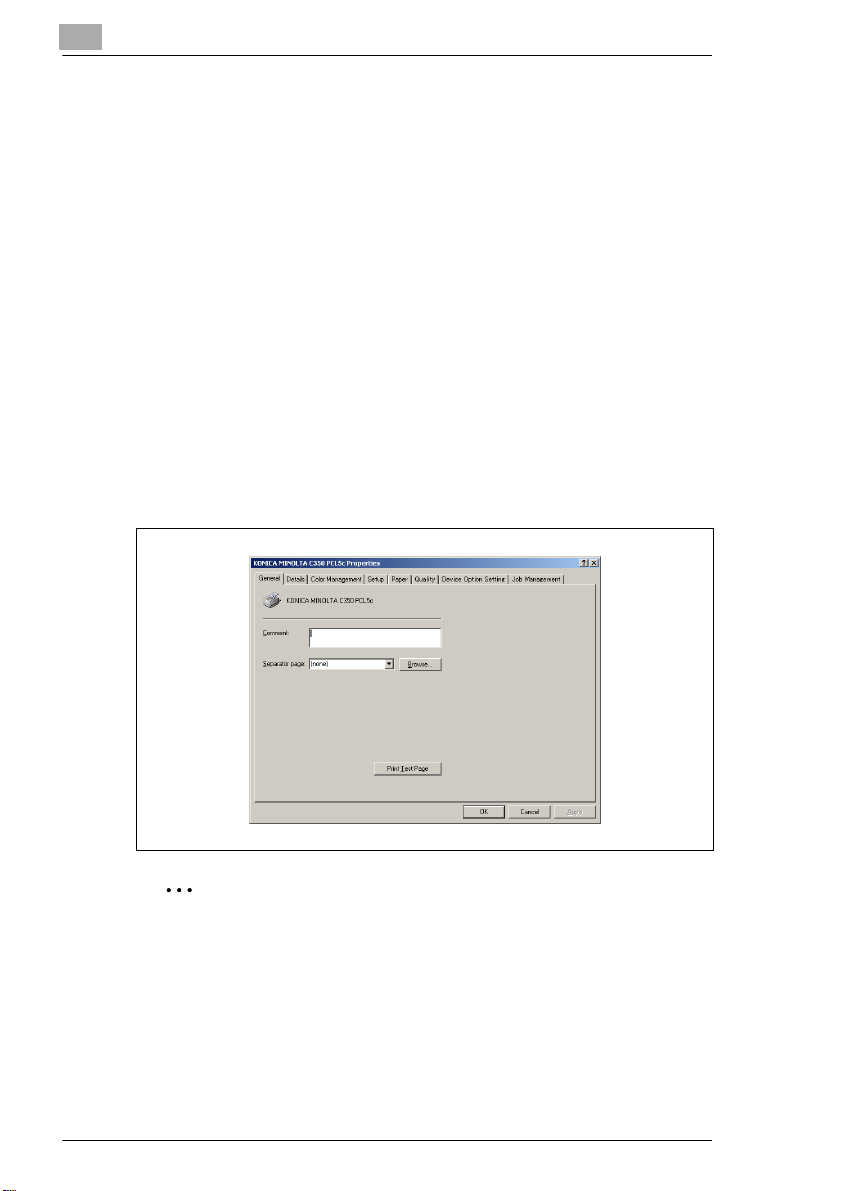
5
A nyomtatómeghajtó beállítása
5.1 A nyomtatómeghajtó beállító párbeszédablakának
előhívása
5.1.1 A nyomtatómeghajtó beállító párbeszédablakának
előhívása Windows 98/Me alatt
Az előhívás módja
1 A Windowsban, kattintson a [Start] gombra, mutasson a “Settings
(Beállítások)” menüpontra, majd kattintson a “Printers (Nyomtatók)”
pontra.
2 Válassza ki a “KONICA MINOLTA C350 PCL5c” ikont.
3 A “Fájl” menüben, kattintson a “Properties (Tulajdonságok)”
menüpontra.
Megjelenik a nyomtatómeghajtó alább ábrázolt beállító
párbeszédablaka.
Megjegyzés
A párbeszédablak felső részén látható 5 fül beállításait használja a
nyomtatómeghajtó beállításához.
5-2 C350
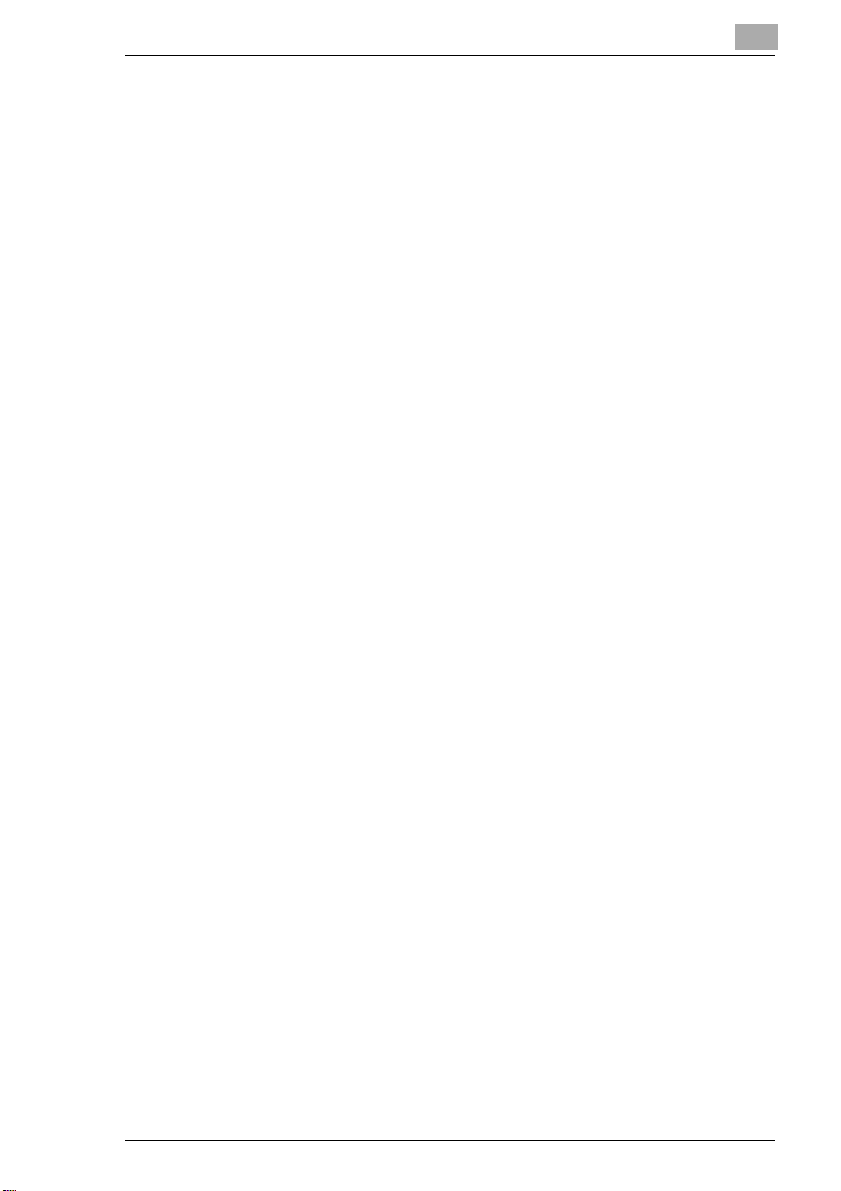
A nyomtatómeghajtó beállítása
5.1.2 A nyomtatómeghajtó beállító párbeszédablakának
előhívása Windows 2000/NT 4.0 alatt
Az előhívás módja
1 A Windowsban, kattintson a [Start] gombra, mutasson a “Settings
(Beállítások)” menüpontra, majd kattintson a “Printers (Nyomtatók)”
pontra.
2 Válassza ki a “KONICA MINOLTA C350 PCL5c” ikont.
3 A “Device Option Setting (Eszközbeállítások)” fül megjelenítéséhez,
kattintson a “File (Fájl)” menü “Properties (Tulajdonságok)”
menüpontjára.
4 A “Setup (Beállítás)”, “Paper (Papír)”, “Quality (Minőség)”, vagy “Job
Management (Feladatkezelés)” fülek megjelenítéséhez, miután az
ikont a 2. lépésben kiválasztotta, végezze el az alábbi műveleteket.
H Windows 2000 esetén: A “File (Fájl)” menüben, kattintson a
“Printing Preferences (Nyomtatási beállítások)” menüpontra.
H Windows NT 4.0 esetén: A “File (Fájl)” menüben, kattintson a
“Document Defaults (Dokumentum alapértelmezett beállításai)”
menüpontra.
5
5.1.3 A nyomtatómeghajtó beállító párbeszédablakának
előhívása Windows XP/Server 2003 alatt
Az előhívás módja
1 A Windowsban, kattintson a [Start] gombra, majd kattintson a
“Printers and Faxes (Nyomtatók és faxok)” menüpontra.
2 Válassza ki a “KONICA MINOLTA C350 PCL5c” ikont.
3 A “Device Option Setting (Eszközbeállítások)” fül megjelenítéséhez,
kattintson a “File (Fájl)” menü “Properties (Tulajdonságok)”
menüpontjára.
4 A “Setup (Beállítás)”, “Paper (Papír)”, “Quality (Minőség)”, vagy “Job
Management (Feladatkezelés)” fülek megjelenítéséhez, miután az
ikont a 2. lépésben kiválasztotta, kattintson a “File (Fájl)” menü
“Printing Preferences (Nyomtatási beállítások)” menüpontjára.
C350 5-3
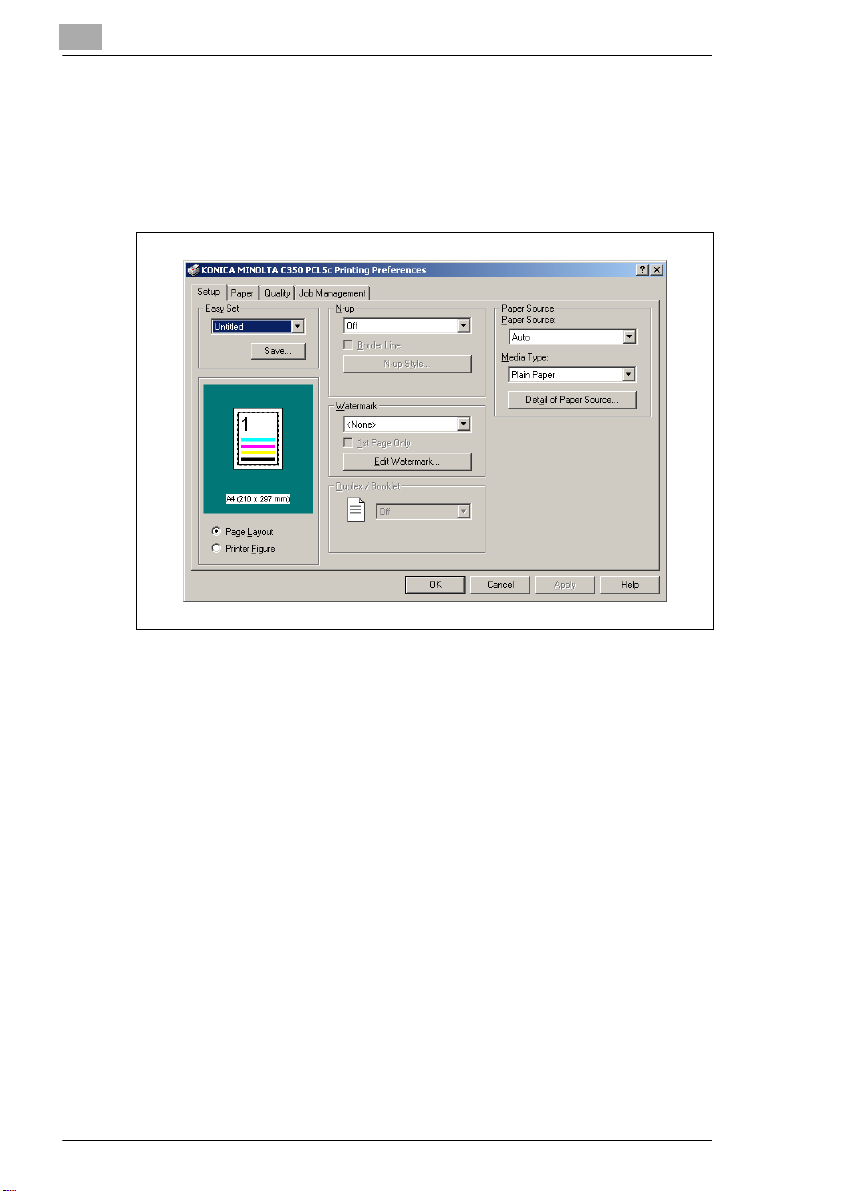
5
5.2 Közös vezérlőelemek
A következőkben az öt fül (“Setup (Beállítás)”, “Paper (Papír)”, “Quality
(Minőség)”, “Device Option Settings (Eszközbeállítások)”, és “Job
Management (Feladatkezelés)” közös beállításai és gombjai kerülnek
ismertetésre.
A nyomtatómeghajtó beállítása
OK
Kattintson erre a gombra a nyomtatómeghajtó beállító
párbeszédablakának bezárásához és a módosított beállítások
alkalmazásához.
Cancel (Mégse)
Kattintson erre a gombra a beállításokon végzett módosítások
elvetéséhez és a párbeszédablak bezárásához.
Apply (Alkalmaz)
Kattintson erre a gombra a beállításokon végzett módosítások
alkalmazásához, a párbeszédablak bezárása nélkül.
Help (Súgó)
Kattintson erre a gombra a megjelenített képernyő elemeihez tartozó
súgószövegek előhívásához.
5-4 C350
